Přizpůsobení portálu azure API Management pro vývojáře pomocí šablon
Existují tři základní způsoby, kterými jde přizpůsobit portál pro vývojáře ve službě Azure API Management:
- Úprava obsahu statických stránek a elementů rozložení stránek
- Aktualizace stylů použitých pro elementy stránek napříč portálem pro vývojáře
- Úprava šablon používaných pro stránky vygenerované portálem (vysvětleno v této příručce)
Šablony slouží k přizpůsobení obsahu stránek portálu pro vývojáře generovaných systémem (například dokumentace rozhraní API, produkty, ověřování uživatelů atd.). Díky syntaxi DotLiquid a poskytnuté sadě prostředků lokalizovaných řetězců, ikon a ovládacích prvků stránky máte velkou flexibilitu při konfiguraci obsahu stránek podle potřeby.
Poznámka
Následující obsah dokumentace se týká zastaralého portálu pro vývojáře. Můžete ji dál používat jako obvykle do jejího vyřazení z provozu v říjnu 2023, kdy se odebere ze všech služeb API Management. Zastaralý portál bude dostávat jenom důležité aktualizace zabezpečení. Další podrobnosti najdete v následujících článcích:
Dostupnost
Důležité
Tato funkce je dostupná na úrovních Premium, Standard, Basic a Developer služby API Management.
Informace o dostupnosti funkcí na úrovních v2 (Preview) najdete v přehledu vrstev v2.
Přehled šablon portálu pro vývojáře
Úpravy šablon se provádějí na portálu pro vývojáře , když jste přihlášení jako správce. Nejdřív otevřete Azure Portal a na panelu nástrojů služby instance API Management klikněte na Portál pro vývojáře.
Pokud chcete získat přístup k šabloně portálu pro vývojáře, klikněte na ikonu přizpůsobení na levé straně, aby se zobrazila nabídka přizpůsobení, a klikněte na Šablony.
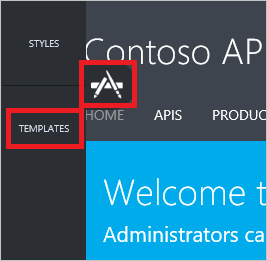
Seznam šablon zobrazuje několik kategorií šablon pokrývajících různé stránky na portálu pro vývojáře. Každá šablona je jiná, ale postup jejich úpravy a publikování změn je stejný. Pokud chcete upravit šablonu, klikněte na název šablony.
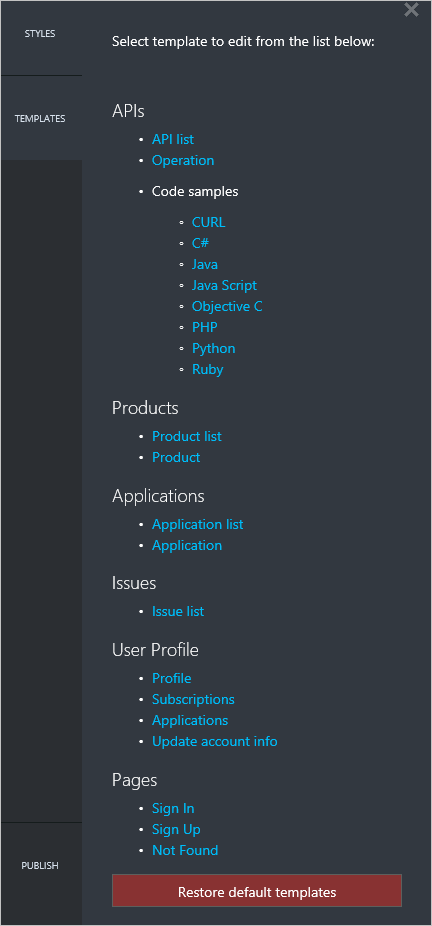
Kliknutím na šablonu přejdete na stránku portálu pro vývojáře, kterou si tato šablona může přizpůsobit. V tomto příkladu se zobrazí šablona Seznamu produktů . Šablona Seznam produktů řídí oblast obrazovky označenou červeným obdélníkem.
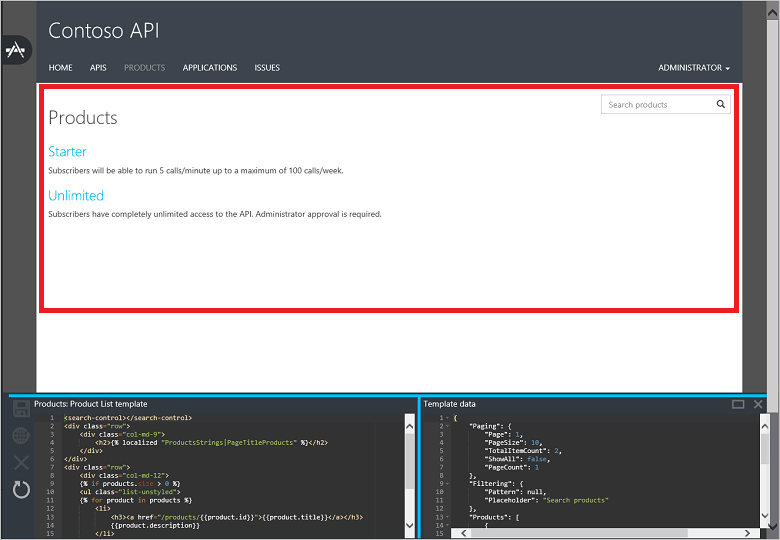
Některé šablony, například šablony profilů uživatelů , přizpůsobí různé části stejné stránky.
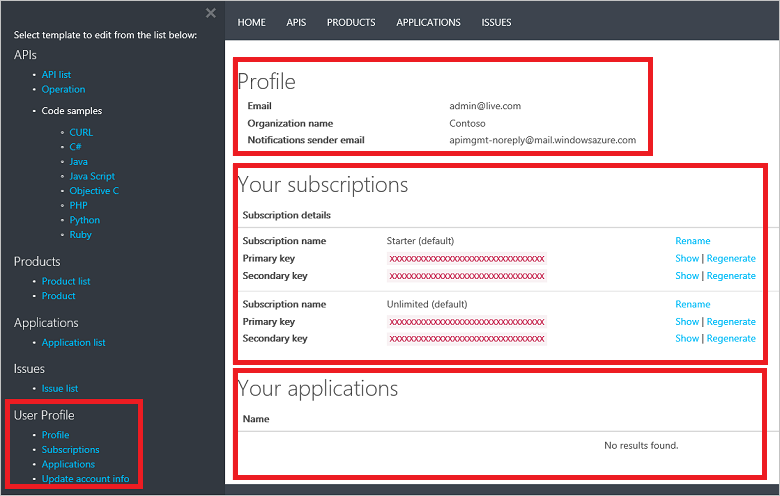
Editor pro každou šablonu portálu pro vývojáře má dva oddíly zobrazené v dolní části stránky. Na levé straně se zobrazí podokno úprav šablony a na pravé straně datový model pro šablonu.
Podokno úprav šablony obsahuje značky, které řídí vzhled a chování odpovídající stránky na portálu pro vývojáře. Kód v šabloně používá syntaxi DotLiquid . Jedním z oblíbených editorů pro DotLiquid je DotLiquid for Designer. Všechny změny provedené v šabloně během úprav se v prohlížeči zobrazí v reálném čase, ale zákazníci je neuvidí, dokud šablonu neuložíte a nepublikujete .
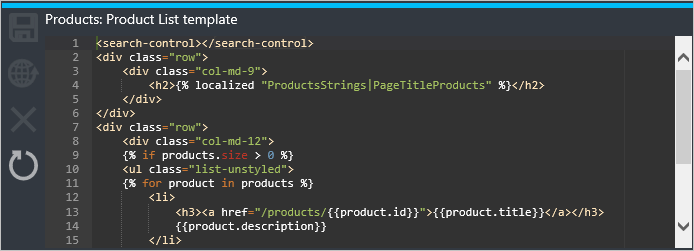
Podokno Data šablony poskytuje průvodce datovým modelem pro entity, které jsou k dispozici pro použití v konkrétní šabloně. Tento průvodce poskytuje zobrazením živých dat, která se aktuálně zobrazují na portálu pro vývojáře. Podokna šablon můžete rozbalit kliknutím na obdélník v pravém horním rohu podokna Data šablony .
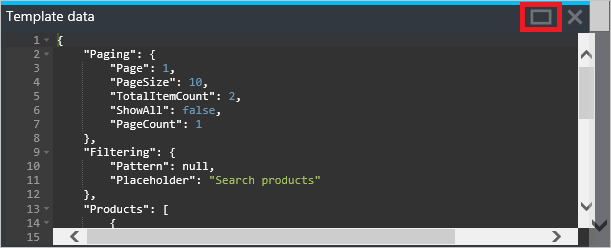
V předchozím příkladu jsou na portálu pro vývojáře zobrazeny dva produkty, které byly načteny z dat zobrazených v podokně Data šablony , jak je znázorněno v následujícím příkladu:
{
"Paging": {
"Page": 1,
"PageSize": 10,
"TotalItemCount": 2,
"ShowAll": false,
"PageCount": 1
},
"Filtering": {
"Pattern": null,
"Placeholder": "Search products"
},
"Products": [
{
"Id": "56ec64c380ed850042060001",
"Title": "Starter",
"Description": "Subscribers will be able to run 5 calls/minute up to a maximum of 100 calls/week.",
"Terms": "",
"ProductState": 1,
"AllowMultipleSubscriptions": false,
"MultipleSubscriptionsCount": 1
},
{
"Id": "56ec64c380ed850042060002",
"Title": "Unlimited",
"Description": "Subscribers have completely unlimited access to the API. Administrator approval is required.",
"Terms": null,
"ProductState": 1,
"AllowMultipleSubscriptions": false,
"MultipleSubscriptionsCount": 1
}
]
}
Značky v šabloně Seznam produktů zpracovávají data tak, aby poskytovaly požadovaný výstup, a to iterací kolekce produktů, aby se zobrazily informace a odkazy na každý jednotlivý produkt. Všimněte si <search-control> prvků a <page-control> v kódu. Ty řídí zobrazení ovládacích prvků vyhledávání a stránkování na stránce.
ProductsStrings|PageTitleProducts je lokalizovaný odkaz na řetězec, který obsahuje h2 text záhlaví stránky. Seznam prostředků řetězců, ovládacích prvků stránky a ikon dostupných pro použití v šablonách portálu pro vývojáře najdete v referenčních informacích k šablonám portálu pro vývojáře API Management.
<search-control></search-control>
<div class="row">
<div class="col-md-9">
<h2>{% localized "ProductsStrings|PageTitleProducts" %}</h2>
</div>
</div>
<div class="row">
<div class="col-md-12">
{% if products.size > 0 %}
<ul class="list-unstyled">
{% for product in products %}
<li>
<h3><a href="/products/{{product.id}}">{{product.title}}</a></h3>
{{product.description}}
</li>
{% endfor %}
</ul>
<paging-control></paging-control>
{% else %}
{% localized "CommonResources|NoItemsToDisplay" %}
{% endif %}
</div>
</div>
Uložení šablony
Pokud chcete šablonu uložit, klikněte v editoru šablon na Uložit.
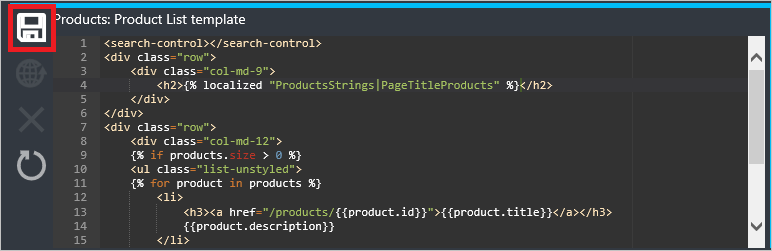
Uložené změny nebudou na portálu pro vývojáře aktivní, dokud nebudou publikovány.
Publikování šablony
Uložené šablony je možné publikovat buď jednotlivě, nebo všechny dohromady. Pokud chcete publikovat jednotlivé šablony, klikněte v editoru šablon na publikovat.
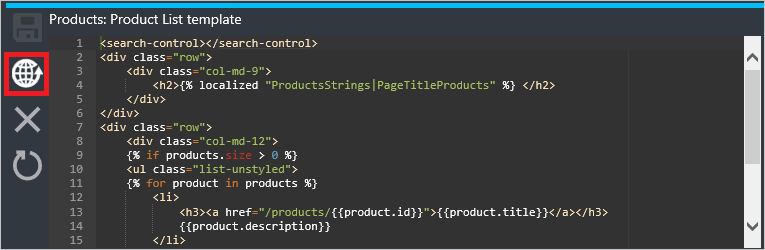
Kliknutím na Ano šablonu potvrďte a zpřístupněte ji na portálu pro vývojáře.
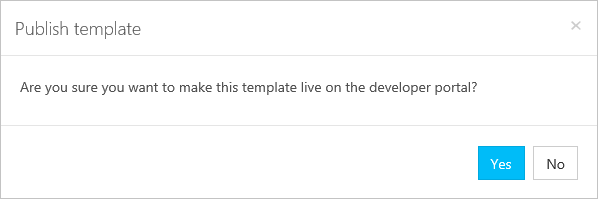
Pokud chcete publikovat všechny aktuálně nepublikované verze šablon, klikněte v seznamu šablon na Publikovat . Nepublikované šablony jsou označeny hvězdičkou za názvem šablony. V tomto příkladu se publikují seznam produktů a šablony Produktů .
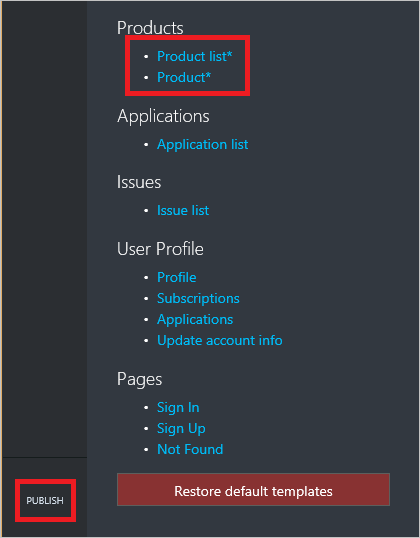
Potvrďte to kliknutím na Publikovat vlastní nastavení .
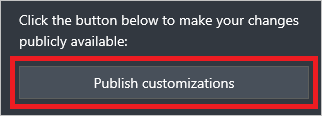
Nově publikované šablony jsou účinné okamžitě na portálu pro vývojáře.
Vrácení šablony k předchozí verzi
Pokud chcete vrátit šablonu na předchozí publikovanou verzi, klikněte v editoru šablon na tlačítko Zpět.
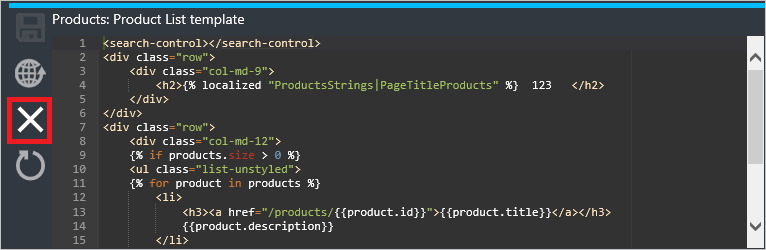
Pro potvrzení klikněte na tlačítko Ano.
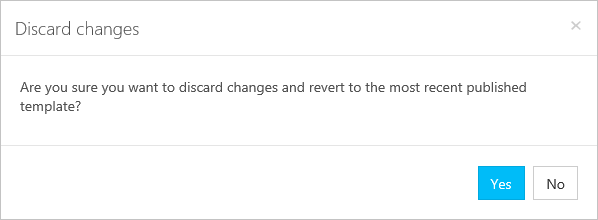
Dříve publikovaná verze šablony je po dokončení operace vrácení do provozu na portálu pro vývojáře.
Obnovení výchozí verze šablony
Obnovení šablon do výchozí verze je dvoustupňový proces. Nejprve je nutné obnovit šablony a pak musí být publikované obnovené verze.
Pokud chcete obnovit jednu šablonu na výchozí verzi, klikněte v editoru šablon na Obnovit.
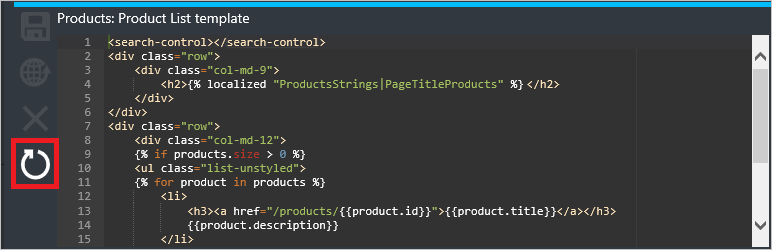
Pro potvrzení klikněte na tlačítko Ano.
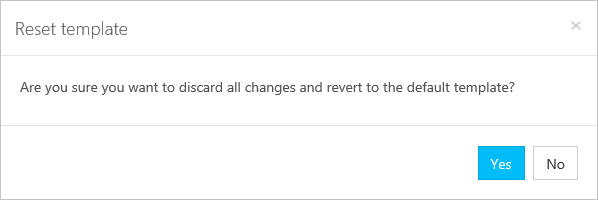
Pokud chcete obnovit výchozí verze všech šablon, klikněte v seznamu šablon na Obnovit výchozí šablony .
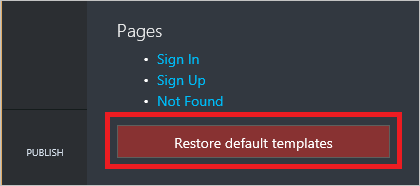
Obnovené šablony pak musí být publikovány jednotlivě nebo všechny najednou podle kroků v tématu Publikování šablony.
Další kroky
Referenční informace k šablonám portálu pro vývojáře, prostředkům řetězců, ikonám a ovládacím prvkům stránek najdete v referenčních informacích API Management šablon portálu pro vývojáře.